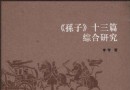《新手學PowerPoint精美演示文稿制作》掃描版[PDF] 簡介: 中文名 : 新手學PowerPoint精美演示文稿制作 作者 : 神龍工作室 圖書分類 : 軟件 資源格式 : PDF 版本 : 掃描版 出版社 : 人民郵電出版社 書號 : 9787115192622 發行時間 : 2009年2月1日 地區 : 大陸 語言 : 簡體中文 簡介 : 內容簡介: 《新手學PowerPoint精美演示文稿制作》是指導初學者快速掌握
"《新手學PowerPoint精美演示文稿制作》掃描版[PDF]"介紹
中文名: 新手學PowerPoint精美演示文稿制作
作者: 神龍工作室
圖書分類: 軟件
資源格式: PDF
版本: 掃描版
出版社: 人民郵電出版社
書號: 9787115192622
發行時間: 2009年2月1日
地區: 大陸
語言: 簡體中文
簡介:

內容簡介:
《新手學PowerPoint精美演示文稿制作》是指導初學者快速掌握PowerPoint 2007的入門書籍。書中詳細地介紹了初學者必須掌握的PowerPoint 2007的基礎知識和操作方法,並對初學者在使用PowerPoint 2007時可能會遇到的問題進行了專家級的指導,以免初學者在起步的過程中走彎路。《新手學PowerPoint精美演示文稿制作》分為3篇13章,第1篇(第1-5章)主要介紹PowerPoint 2007的啟動與退出、工作界面,演示文稿和幻燈片的基本操作以及如何快速制作幻燈片,幻燈片的放映和打包等基礎內容;第2篇(第6-12章)主要介紹演示文稿的色彩和布局設計以及如何在演示文稿中插入圖片、表格、圖表、SmartArt圖形和聲音等內容;第3篇(第13章)主要介紹如何綜合運用PowerPoint 2007的各項功能制作不同類型的演示文稿。
《新手學PowerPoint精美演示文稿制作》附帶一張情景、互動式多媒體教學光盤,光盤中具有一個全新的實景操作環節“跟我上機”,本環節可以考察讀者的知識掌握程度,並對讀者的操作正誤進行檢測,使讀者能有針對性地進行彌補學習。同時光盤中還贈送了一本包含300個PowerPoint 2007常見問題解答的電子圖書以及186個專業的可直接應用於教學、培訓、管理等方面的PowerPoint 2007經典模板,大大擴充了《新手學PowerPoint精美演示文稿制作》的知識范圍。
《新手學PowerPoint精美演示文稿制作》主要面向PowerPoint 2007的初級用戶,適合於廣大PowerPoint 2007軟件愛好者以及各行各業需要學習PowerPoint 2007軟件的人員使用,同時也可以作為PowerPoint 2007演示文稿制作短訓班的培訓教材或者學習輔導書。
截圖:
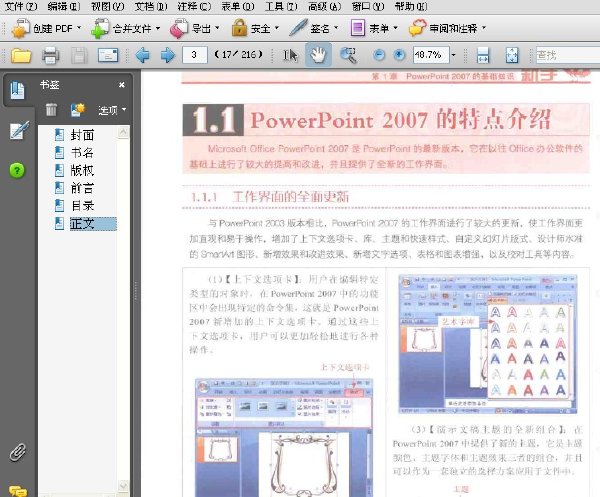
重要通告
為了更好的交流與學習,特創建該群。歡迎有誠意者加入,群號:70217279(已滿).加入時請注明我來自電驢。100個名額。請加2群1086964(加入中)200個名額,3群1087033(滿)200個名額,4群4736887(滿)200個名額,5群1087033(就要滿)200個名額。感謝商海穿梭的魚提供2,3,4,5群。6群172432983 (空)新建200個名額。
非誠勿擾!!!
目錄:
第1篇 基礎篇
第1章 PowerPoint 2007的基礎知識
1.1 PowerPoint 2007的特點介紹
1.1.1 工作界面的全面更新
1.1.2 有效地保護和管理信息
1.1.3 信息的共享
1.2 PowerPoint 2007的啟動和退出
1.2.1 PowerPoint 2007的安裝
1.2.2 PowerPoint 2007的啟動
1.2.3 退出PowerPoint 2007
1.3 熟悉PowerPoint 2007的工作界面
1.4 認識快速訪問工具欄
1.4.1 添加快速訪問工具欄中的按鈕
1.4.2 刪除快速訪問工具欄中的按鈕
1.4.3 移動快速訪問工具欄
1.5 了解PowerPoint 2007的視圖方式
1.5.1 普通視圖
1.5.2 幻燈片浏覽視圖
1.5.3 幻燈片放映視圖
1.5.4 備注頁視圖
1.6 巧用PowerPoint 2007的幫助功能
第2章 演示文稿和幻燈片的基本操作
2.1 演示文稿的基本操作
2.1.1 創建演示文稿
1.利用快捷菜單新建演示文稿
2.利用已安裝的模板創建演示文稿
3.根據創建的模板新建演示文稿
4.根據現有演示文稿創建演示文稿
5.根據相冊創建演示文稿
2.1.2 創建自定義模板
2.1.3 保存演示文稿
2.1.4 打開演示文稿
1.打開已有的演示文稿
2.打開最近使用過的演示文稿
2.1.5 關閉演示文稿
2.2 幻燈片的基本操作
2.2.1 插入幻燈片
2.2.2 刪除幻燈片
2.2.3 移動和復制幻燈片
1.移動幻燈片
2.復制幻燈片
2.2.4 隱藏幻燈片
2.2.5 發布幻燈片
1.將幻燈片發布到幻燈片庫
2.調用幻燈片庫中的幻燈片
第3章 快速制作文本幻燈片
3.1 文本型幻燈片的分類
1.項目型文本幻燈片
2.表格型文本幻燈片
3.2 文本型幻燈片的布局設置
1.整理原稿內容
2.提取大綱內容
3.設計文本樣式
3.3 制作員工培訓計劃演示文稿
3.3.1 輸入文本
1.利用占位符輸入文本
2.利用文本框輸入文本
3.利用自選圖形輸入文本
3.3.2 編輯文本
1.文字的選取
2.文本的移動
3.文本的復制和粘貼
4.文本的刪除
5.文本的撤銷和恢復
3.3.3 更改項目符號和編號
3.3.4 設置文本格式
3.4 制作幽默笑話演示文稿
3.4.1 設置文本框格式
3.4.2 設置更改文本框形狀
3.4.3 設置段落的對齊與縮進
1.設置段落的對齊格式
2.設置段落的縮進格式
3.4.4 設置更改文本框形狀
3.4.5 設置段落的行距與間距
3.4.6 將文本轉換為SmartArt圖形
3.5 審閱市場調查報告演示文稿
3.5.1 自動拼寫檢查
3.5.2 演示信息檢索
3.5.3 使用批注
3.5.4 保護文檔
第4章 美化幻燈片
4.1 設計保健公司企劃方案演示文稿
4.1.1 應用內置主題
4.1.2 自定義主題顏色
4.1.3 使用內置背景樣式
4.2 制作銷售技巧培訓演示文稿
4.2.1 母版種類
1.幻燈片母版
2.講義母版
3.備注母版
4.2.2 編輯幻燈片母版
1.添加或刪除幻燈片母版
2.幻燈片母版的重命名
4.2.3 在母版中插入圖片
4.2.4 編輯母版主題
4.2.5 在母版中插入文本對象
4.2.6 保存自定義母版
4.2.7 講義母版的設置
第5章 演示文稿的放映與輸出
5.1 淺談茶文化演示文稿的放映
5.1.1 放映前的准備
1.設置幻燈片的放映方式
2.設置放映的時間
3.錄制旁白
5.1.2 開始放映幻燈片
5.1.3 幻燈片放映中的設置
1.切換和定位幻燈片
2.為重點內容做標記
3.模擬黑板功能
5.1.4 利用投影儀放映幻燈片
1.投影儀與電腦的連接
2.輕松放映幻燈片
3.關閉投影儀
5.2 淺淡茶文化演示文稿的網上發布
5.2.1 放映將演示文稿直接保存為網頁
5.2.2 將演示文稿發布為網頁
5.3 淺談茶文化演示文稿的打包和打印
1.在本地電腦中打包
2.在其他電腦中解包
3.演示文稿的打印設置
第2篇 美化篇
第6章 演示文稿的色彩與布局設計
6.1 演示文稿色彩設計基礎
6.1.1 色彩范疇
6.1.2 色彩的三要素
6.1.3 色彩意象
6.1.4 色彩對比
6.2 演示文稿色彩應用規律
6.2.1 色彩與主題表現
6.2.2 強調色彩
6.2.3 強調巧妙利用漸變效果
6.3 演示文稿的布局設計
6.3.1 幻燈片布局的基本要素
1.網格
2.格式
3.頁邊距
6.3.2 布局設計的原則
1.統一原則
2.均衡原則
3.結合原則
4.強調原則
5.移動原則
第7章 使用圖片
7.1 制作家具公司宣傳首頁
7.1.1 插入藝術字
1.輸入藝術字
2.更改藝術字樣式
7.1.2 插入來自文件的圖片
1.在幻燈片中添加圖片
2.調整圖片的大小和位置
3.調整圖片的亮度與對比度
4.壓縮圖片
5.設置圖片樣式
7.2 制作房地產企業宣傳冊
7.2.1 編輯幻燈片母版
1.設置標題幻燈片母版背景
2.在幻燈片母版中插入圖片
3.在幻燈片母版中繪制與編輯圖形
7.2.2 制作首頁幻燈片
7.2.3 制作公司介紹幻燈片
1.新建幻燈片
2.插入剪貼畫
7.2.4 導入相冊演示文稿
第8章 使用表格
8.1 制作員工工資結算演示文稿
8.1.1 創建表格
8.1.2 在表格中輸入文本
8.1.3 設置表格的布局
1.選擇表格、行或列
2.添加或刪除行或列
3.合並與拆分單元格
4.調整單元格大小和表格尺寸
5.移動表格
6.調整表格中文本的對齊方式
8.2 美化學生上網調查表
8.2.1 設計表格樣式
1.應用表格快速樣式
2.設置單元格的底紋顏色
3.為表格添加邊框
4.設置表格的外觀效果
8.2.2 設置表格背景
第9章 使用圖表
9.1 認識圖表
9.2 制作電腦銷售演示文稿
9.2.1 創建圖表
1.利用占位符插入圖表
2.利用【插圖】組中命令
9.2.2 編輯工作表中的數據
1.在工作表中輸入數據
2.導入Excel工作表
9.2.3 設置工作表的結構
1.選定單元格區域
2.調整單元格的大小
3.插入行或列
4.刪除行或列
5.清除單元格中的內容
6.隱藏行或者列
7.取消隱藏行或者列
8.移動數據
9.復制數據
9.2.4 設計工作表
1.設置單元格格式
2.設置工作表樣式
9.3 制作機動車銷售分析
9.3.1 更改圖表類型
9.3.2 應用快速樣式和布局
9.3.3 自定義設置圖表的布局
1.設置圖例
2.設置數據標簽
9.3.4 圖表樣式的設置
1.選中圖表元素
2.調整圖表元素
3.更改圖表標題
4.設置圖表區格式
5.設置繪圖區格式
6.設置圖例區格式
7.設置數據標簽格式
第10章 圖形的立體化效果——SmartArt圖形
10.1 制作花店產品介紹演示文稿
10.1.1 創建SmartArt圖形
1.認識【選擇SmartArt圖形】對話框
2.插入SmartArt圖形
10.1.2 在SmartArt圖形中添加文字
10.1.3 在SmartArt圖形中設置圖片
10.1.4 更改SmartArt圖形的顏色和樣式
1.更改SmartArt圖形的顏色
2.設置SmartArt圖形的樣式
10.1.5 調整和移動SmartArt圖形
1.調整SmartArt圖形的大小
2.移動SmartArt圖形
10.2 制作市場營銷戰略規劃演示文稿
10.2.1 SmartArt圖形設計
1.添加形狀
2.刪除形狀
3.更改圖形的布局
4.更改SmartArt圖形的顏色和樣式
10.2.2 更改圖形中的形狀
10.2.3 設置SmartArt圖形中的藝術字樣式
第11章 影音兼備——制作個性演示文稿
11.1 制作企業文化培訓演示文稿
11.1.1 插入剪輯管理器中的聲音
11.1.2 插入文件中的聲音
11.1.3 錄制聲音
11.1.4 設置聲音的播放效果
11.2 制作投標工程方案演示文稿
11.2.1 插入視頻文件
1.插入剪輯管理器中的影片
2.插入文件中的影片
11.2.2 設置影片的播放效果
第12章 輕松時刻——為幻燈片添加動畫
12.1 制作軟件開發計劃演示文稿
12.1.1 設置對象的進入效果
12.1.2 設置對象的強調效果
12.1.3 設置對象的退出效果
12.1.4 設置幻燈片的切換效果
12.2 制作教師節祝福演示文稿
12.2.1 應用動作路徑
12.2.2 自定義動作路徑
12.2.3 更改、刪除及重新排序動畫效果
12.3 制作創建網上購物商店演示文稿
12.3.1 插入超鏈接
12.3.2 添加交互性動作
12.3.3 添加動作按鈕
12.3.4 編輯或刪除超鏈接
第3篇 實戰篇
第13章 綜合實例
13.1 制作影樓宣傳演示文稿
13.1.1 設計母版
1.設計幻燈片標 題母版
2.設計幻燈片母版
13.1.2 制作影樓宣傳的首頁內容
13.1.3 制作影樓宣傳首頁的相關內容
1.制作公司簡介內容
2.制作作品展示內容
3.制作套系價格內容
4.制作尾頁幻燈片
13.1.4 設置超鏈接
13.1.5 設置幻燈片的切換效果
13.1.6 演示文稿的網上發布
13.2 制作自助游講座演示文稿
13.2.1 創建標題幻燈片母版
13.2.2 編輯幻燈片母版
13.2.3 制作其他幻燈片
13.2.4 設置幻燈片的切換效果
作者: 神龍工作室
圖書分類: 軟件
資源格式: PDF
版本: 掃描版
出版社: 人民郵電出版社
書號: 9787115192622
發行時間: 2009年2月1日
地區: 大陸
語言: 簡體中文
簡介:

內容簡介:
《新手學PowerPoint精美演示文稿制作》是指導初學者快速掌握PowerPoint 2007的入門書籍。書中詳細地介紹了初學者必須掌握的PowerPoint 2007的基礎知識和操作方法,並對初學者在使用PowerPoint 2007時可能會遇到的問題進行了專家級的指導,以免初學者在起步的過程中走彎路。《新手學PowerPoint精美演示文稿制作》分為3篇13章,第1篇(第1-5章)主要介紹PowerPoint 2007的啟動與退出、工作界面,演示文稿和幻燈片的基本操作以及如何快速制作幻燈片,幻燈片的放映和打包等基礎內容;第2篇(第6-12章)主要介紹演示文稿的色彩和布局設計以及如何在演示文稿中插入圖片、表格、圖表、SmartArt圖形和聲音等內容;第3篇(第13章)主要介紹如何綜合運用PowerPoint 2007的各項功能制作不同類型的演示文稿。
《新手學PowerPoint精美演示文稿制作》附帶一張情景、互動式多媒體教學光盤,光盤中具有一個全新的實景操作環節“跟我上機”,本環節可以考察讀者的知識掌握程度,並對讀者的操作正誤進行檢測,使讀者能有針對性地進行彌補學習。同時光盤中還贈送了一本包含300個PowerPoint 2007常見問題解答的電子圖書以及186個專業的可直接應用於教學、培訓、管理等方面的PowerPoint 2007經典模板,大大擴充了《新手學PowerPoint精美演示文稿制作》的知識范圍。
《新手學PowerPoint精美演示文稿制作》主要面向PowerPoint 2007的初級用戶,適合於廣大PowerPoint 2007軟件愛好者以及各行各業需要學習PowerPoint 2007軟件的人員使用,同時也可以作為PowerPoint 2007演示文稿制作短訓班的培訓教材或者學習輔導書。
截圖:
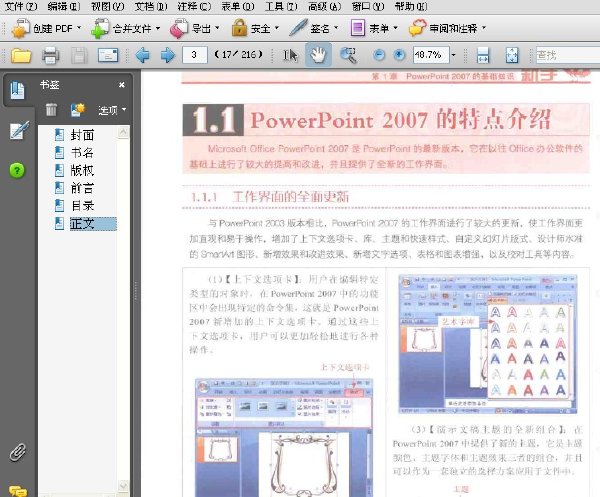
重要通告
為了更好的交流與學習,特創建該群。歡迎有誠意者加入,群號:70217279(已滿).加入時請注明我來自電驢。100個名額。請加2群1086964(加入中)200個名額,3群1087033(滿)200個名額,4群4736887(滿)200個名額,5群1087033(就要滿)200個名額。感謝商海穿梭的魚提供2,3,4,5群。6群172432983 (空)新建200個名額。
非誠勿擾!!!
目錄:
第1篇 基礎篇
第1章 PowerPoint 2007的基礎知識
1.1 PowerPoint 2007的特點介紹
1.1.1 工作界面的全面更新
1.1.2 有效地保護和管理信息
1.1.3 信息的共享
1.2 PowerPoint 2007的啟動和退出
1.2.1 PowerPoint 2007的安裝
1.2.2 PowerPoint 2007的啟動
1.2.3 退出PowerPoint 2007
1.3 熟悉PowerPoint 2007的工作界面
1.4 認識快速訪問工具欄
1.4.1 添加快速訪問工具欄中的按鈕
1.4.2 刪除快速訪問工具欄中的按鈕
1.4.3 移動快速訪問工具欄
1.5 了解PowerPoint 2007的視圖方式
1.5.1 普通視圖
1.5.2 幻燈片浏覽視圖
1.5.3 幻燈片放映視圖
1.5.4 備注頁視圖
1.6 巧用PowerPoint 2007的幫助功能
第2章 演示文稿和幻燈片的基本操作
2.1 演示文稿的基本操作
2.1.1 創建演示文稿
1.利用快捷菜單新建演示文稿
2.利用已安裝的模板創建演示文稿
3.根據創建的模板新建演示文稿
4.根據現有演示文稿創建演示文稿
5.根據相冊創建演示文稿
2.1.2 創建自定義模板
2.1.3 保存演示文稿
2.1.4 打開演示文稿
1.打開已有的演示文稿
2.打開最近使用過的演示文稿
2.1.5 關閉演示文稿
2.2 幻燈片的基本操作
2.2.1 插入幻燈片
2.2.2 刪除幻燈片
2.2.3 移動和復制幻燈片
1.移動幻燈片
2.復制幻燈片
2.2.4 隱藏幻燈片
2.2.5 發布幻燈片
1.將幻燈片發布到幻燈片庫
2.調用幻燈片庫中的幻燈片
第3章 快速制作文本幻燈片
3.1 文本型幻燈片的分類
1.項目型文本幻燈片
2.表格型文本幻燈片
3.2 文本型幻燈片的布局設置
1.整理原稿內容
2.提取大綱內容
3.設計文本樣式
3.3 制作員工培訓計劃演示文稿
3.3.1 輸入文本
1.利用占位符輸入文本
2.利用文本框輸入文本
3.利用自選圖形輸入文本
3.3.2 編輯文本
1.文字的選取
2.文本的移動
3.文本的復制和粘貼
4.文本的刪除
5.文本的撤銷和恢復
3.3.3 更改項目符號和編號
3.3.4 設置文本格式
3.4 制作幽默笑話演示文稿
3.4.1 設置文本框格式
3.4.2 設置更改文本框形狀
3.4.3 設置段落的對齊與縮進
1.設置段落的對齊格式
2.設置段落的縮進格式
3.4.4 設置更改文本框形狀
3.4.5 設置段落的行距與間距
3.4.6 將文本轉換為SmartArt圖形
3.5 審閱市場調查報告演示文稿
3.5.1 自動拼寫檢查
3.5.2 演示信息檢索
3.5.3 使用批注
3.5.4 保護文檔
第4章 美化幻燈片
4.1 設計保健公司企劃方案演示文稿
4.1.1 應用內置主題
4.1.2 自定義主題顏色
4.1.3 使用內置背景樣式
4.2 制作銷售技巧培訓演示文稿
4.2.1 母版種類
1.幻燈片母版
2.講義母版
3.備注母版
4.2.2 編輯幻燈片母版
1.添加或刪除幻燈片母版
2.幻燈片母版的重命名
4.2.3 在母版中插入圖片
4.2.4 編輯母版主題
4.2.5 在母版中插入文本對象
4.2.6 保存自定義母版
4.2.7 講義母版的設置
第5章 演示文稿的放映與輸出
5.1 淺談茶文化演示文稿的放映
5.1.1 放映前的准備
1.設置幻燈片的放映方式
2.設置放映的時間
3.錄制旁白
5.1.2 開始放映幻燈片
5.1.3 幻燈片放映中的設置
1.切換和定位幻燈片
2.為重點內容做標記
3.模擬黑板功能
5.1.4 利用投影儀放映幻燈片
1.投影儀與電腦的連接
2.輕松放映幻燈片
3.關閉投影儀
5.2 淺淡茶文化演示文稿的網上發布
5.2.1 放映將演示文稿直接保存為網頁
5.2.2 將演示文稿發布為網頁
5.3 淺談茶文化演示文稿的打包和打印
1.在本地電腦中打包
2.在其他電腦中解包
3.演示文稿的打印設置
第2篇 美化篇
第6章 演示文稿的色彩與布局設計
6.1 演示文稿色彩設計基礎
6.1.1 色彩范疇
6.1.2 色彩的三要素
6.1.3 色彩意象
6.1.4 色彩對比
6.2 演示文稿色彩應用規律
6.2.1 色彩與主題表現
6.2.2 強調色彩
6.2.3 強調巧妙利用漸變效果
6.3 演示文稿的布局設計
6.3.1 幻燈片布局的基本要素
1.網格
2.格式
3.頁邊距
6.3.2 布局設計的原則
1.統一原則
2.均衡原則
3.結合原則
4.強調原則
5.移動原則
第7章 使用圖片
7.1 制作家具公司宣傳首頁
7.1.1 插入藝術字
1.輸入藝術字
2.更改藝術字樣式
7.1.2 插入來自文件的圖片
1.在幻燈片中添加圖片
2.調整圖片的大小和位置
3.調整圖片的亮度與對比度
4.壓縮圖片
5.設置圖片樣式
7.2 制作房地產企業宣傳冊
7.2.1 編輯幻燈片母版
1.設置標題幻燈片母版背景
2.在幻燈片母版中插入圖片
3.在幻燈片母版中繪制與編輯圖形
7.2.2 制作首頁幻燈片
7.2.3 制作公司介紹幻燈片
1.新建幻燈片
2.插入剪貼畫
7.2.4 導入相冊演示文稿
第8章 使用表格
8.1 制作員工工資結算演示文稿
8.1.1 創建表格
8.1.2 在表格中輸入文本
8.1.3 設置表格的布局
1.選擇表格、行或列
2.添加或刪除行或列
3.合並與拆分單元格
4.調整單元格大小和表格尺寸
5.移動表格
6.調整表格中文本的對齊方式
8.2 美化學生上網調查表
8.2.1 設計表格樣式
1.應用表格快速樣式
2.設置單元格的底紋顏色
3.為表格添加邊框
4.設置表格的外觀效果
8.2.2 設置表格背景
第9章 使用圖表
9.1 認識圖表
9.2 制作電腦銷售演示文稿
9.2.1 創建圖表
1.利用占位符插入圖表
2.利用【插圖】組中命令
9.2.2 編輯工作表中的數據
1.在工作表中輸入數據
2.導入Excel工作表
9.2.3 設置工作表的結構
1.選定單元格區域
2.調整單元格的大小
3.插入行或列
4.刪除行或列
5.清除單元格中的內容
6.隱藏行或者列
7.取消隱藏行或者列
8.移動數據
9.復制數據
9.2.4 設計工作表
1.設置單元格格式
2.設置工作表樣式
9.3 制作機動車銷售分析
9.3.1 更改圖表類型
9.3.2 應用快速樣式和布局
9.3.3 自定義設置圖表的布局
1.設置圖例
2.設置數據標簽
9.3.4 圖表樣式的設置
1.選中圖表元素
2.調整圖表元素
3.更改圖表標題
4.設置圖表區格式
5.設置繪圖區格式
6.設置圖例區格式
7.設置數據標簽格式
第10章 圖形的立體化效果——SmartArt圖形
10.1 制作花店產品介紹演示文稿
10.1.1 創建SmartArt圖形
1.認識【選擇SmartArt圖形】對話框
2.插入SmartArt圖形
10.1.2 在SmartArt圖形中添加文字
10.1.3 在SmartArt圖形中設置圖片
10.1.4 更改SmartArt圖形的顏色和樣式
1.更改SmartArt圖形的顏色
2.設置SmartArt圖形的樣式
10.1.5 調整和移動SmartArt圖形
1.調整SmartArt圖形的大小
2.移動SmartArt圖形
10.2 制作市場營銷戰略規劃演示文稿
10.2.1 SmartArt圖形設計
1.添加形狀
2.刪除形狀
3.更改圖形的布局
4.更改SmartArt圖形的顏色和樣式
10.2.2 更改圖形中的形狀
10.2.3 設置SmartArt圖形中的藝術字樣式
第11章 影音兼備——制作個性演示文稿
11.1 制作企業文化培訓演示文稿
11.1.1 插入剪輯管理器中的聲音
11.1.2 插入文件中的聲音
11.1.3 錄制聲音
11.1.4 設置聲音的播放效果
11.2 制作投標工程方案演示文稿
11.2.1 插入視頻文件
1.插入剪輯管理器中的影片
2.插入文件中的影片
11.2.2 設置影片的播放效果
第12章 輕松時刻——為幻燈片添加動畫
12.1 制作軟件開發計劃演示文稿
12.1.1 設置對象的進入效果
12.1.2 設置對象的強調效果
12.1.3 設置對象的退出效果
12.1.4 設置幻燈片的切換效果
12.2 制作教師節祝福演示文稿
12.2.1 應用動作路徑
12.2.2 自定義動作路徑
12.2.3 更改、刪除及重新排序動畫效果
12.3 制作創建網上購物商店演示文稿
12.3.1 插入超鏈接
12.3.2 添加交互性動作
12.3.3 添加動作按鈕
12.3.4 編輯或刪除超鏈接
第3篇 實戰篇
第13章 綜合實例
13.1 制作影樓宣傳演示文稿
13.1.1 設計母版
1.設計幻燈片標 題母版
2.設計幻燈片母版
13.1.2 制作影樓宣傳的首頁內容
13.1.3 制作影樓宣傳首頁的相關內容
1.制作公司簡介內容
2.制作作品展示內容
3.制作套系價格內容
4.制作尾頁幻燈片
13.1.4 設置超鏈接
13.1.5 設置幻燈片的切換效果
13.1.6 演示文稿的網上發布
13.2 制作自助游講座演示文稿
13.2.1 創建標題幻燈片母版
13.2.2 編輯幻燈片母版
13.2.3 制作其他幻燈片
13.2.4 設置幻燈片的切換效果
相關資源:
- [教育科技]《Words圖解詞根詞源10000單詞速記上下冊+100本口筆譯教程電子書》第1版[PDF]
- [經濟管理]《和趨勢在一起》掃描版[PDF]
- [經濟管理]《行政過程的政治:公共行政學新論》(The Political of the Administrative Process)(James W.Fesler)掃描版[PDF]
- [生活圖書]《不衰老的活法》掃描版[PDF]
- [其他圖書]《PowerPCB高速電子電路設計與應用》高清文字版[PDF]
- [其他圖書][為什麼我不能把甲蟲帶回家:跟孩子一起認識環境].(法)布雷.中國民族攝影藝術.2010.8
- [經濟管理]《人人需要了解的14個經濟指標》(The Traders Guide to Key Economic Indicators)掃描版[PDF]
- [經濟管理]《淘寶店鋪網絡營銷贏家手冊》掃描版[PDF]
- [人文社科]《中國歷代風雲人物 下》掃描版[PDF]
- [教育科技]《世界現代建築史》掃描版[PDF]
- [計算機與網絡]《影視巨匠After Effects7.0特效合成完全實例教程》掃描版[PDF]
- [人文社科]《專業級企業客戶端/服務器系統》( David fx)V11[光盤鏡像]
- [學習課件]《PowerPoint 2007百個最簡化操作技巧》(PowerPoint Top 100 Simplified Tips and Tricks)(Paul McFedries)[PDF]資料下載
- [電子雜志]《微型計算機》(microcomputer)2005年第11期 資料下載
- [硬盤游戲]《快艇骰子》(Yahtzee)完整硬盤版[壓縮包]
- [人文社科]《TED演講集:Karen Armstrong 談黃金法則的復興》(Lets revive the Golden Rule) 中文字幕[WMV]
- [行業軟件]《硬幣收藏管理軟件》(Liberty Street CoinManage 2013 )v13.0.3.0[壓縮包]
- [人文社科]《武器百科:世界各國武器圖典大觀·彩圖版》掃
- [應用軟件]《free screensavers》1.3[安裝包]
- [生活圖書]《斑馬為什麼不得胃潰瘍》掃描版【PDF】
- 《Office2010中文版從新手到高手》掃描版[PDF]
- 《黑客大曝光(第6版)》(Hacking Exposed 6Th Ed)(Stuart McClure & Joel Scambray & George Kurtz)文字版英文第六版[PDF]
- 《搜索引擎廣告:網絡營銷的成功之路》掃描版[PDF]
- 《Pro/ENGINEER 5.0 動力學與有限元分析從入門到精通
- 《計算機病毒原理與反病毒工具》掃描版[PDF]
- 《網管天下-網絡安全》掃描版[PDF]
- 《賬務管理必會Excel應用100例》(Office Home)插圖版[PDF]
- 《斷點:互聯網進化啟示錄》掃描版[PDF]
- 《OSPF網絡設計解決方案(第2版)》掃描版[PDF]
- 《平面設計師的數字工具包第5版》(The Graphic Designers Digital Toolkit (5th Ed))影印版[PDF]
- 《建立網站的信譽系統》(Building Web Reputation Sys
- 《SolidWorks PDF教程》2007-2010
免責聲明:本網站內容收集於互聯網,本站不承擔任何由於內容的合法性及健康性所引起的爭議和法律責任。如果侵犯了你的權益,請通知我們,我們會及時刪除相關內容,謝謝合作! 聯系信箱:[email protected]
Copyright © 電驢下載基地 All Rights Reserved